Забыли пароль для Android? Лучший способ вернуть его
Android
это дополнение блокировка экрана Смартфоны — это жизненно важный способ сохранить конфиденциальность содержимого вашего устройства. В то время как в эпоху, когда на вашем телефоне хранится много личной, профессиональной и финансовой информации, блокировка телефона стала необходимостью, а не дополнительной функцией.
но если Забыл пароль ваш телефон, это может помешать вам получить доступ к вашему устройству. Существует большая вероятность того, что вы забудете это, благодаря использованию датчика отпечатков пальцев на современных устройствах, который делает пароли дополнительным уровнем защиты.
Вот несколько способов восстановить доступ к своему телефону Android, если вы забыли пароль.
Вы уверены, что забыли пароль?
Прежде чем продолжить, целесообразно уделить минуту и убедиться, что вы уже забыли свой пароль. В отличие от iPhone, который раньше использовал четырехзначные коды доступа и недавно перешел на шестизначный, Android позволяет вам выбрать любое количество цифр для ПИН-кода.
Если вы пытаетесь запомнить четырех- или шестизначный код, подумайте, действительно ли ваш пароль имеет другую длину. Это может помочь вам запомнить это.
1. Использование Smart Lock
Smart Lock — это функция Android, которая позволяет указать определенные условия, которые обходят защиту блокировки экрана. Вы найдете это в Настройки -> Безопасность и геолокация -> Smart Lock.
Вам необходимо ввести свой PIN-код, графический ключ или пароль, чтобы внести изменения в эту функцию. Затем вы можете выбрать пять возможных вариантов разблокировки смартфона без пароля (позволяя телефону оставаться разблокированным):
- Держать телефон разблокированным во время переноски: Ваш телефон остается разблокированным, пока он чувствует, что вы его держите. После того, как вы оставите телефон, например, положите его на стол, автоматическая блокировка телефона может занять до одной минуты.
- Как держать телефон разблокированным, когда он находится в надежном месте: В этом варианте используется место, где вы должны разблокировать телефон, когда вы находитесь рядом с указанным вами адресом.
 Ваше надежное географическое местоположение может выходить за пределы вашего дома или за пределы любого обозначенного местоположения.
Ваше надежное географическое местоположение может выходить за пределы вашего дома или за пределы любого обозначенного местоположения. - Сохранение разблокировки устройства при подключении к доверенному устройству: Этот параметр позволяет разблокировать устройство при подключении к надежному устройству Bluetooth, например к фитнес-трекеру или автомобилю.
- Доверенное лицо: Использует распознавание лиц чтобы разблокировать телефон. Вы должны знать, что эта технология распознавания лиц вторгается в вашу частную жизнь.
- Голосовое соответствие: Ваш телефон разблокируется, когда он слышит ваш доверенный голос.
Если у вас уже был настроен один или несколько из этих параметров до того, как вы забыли свой пароль, вы можете использовать его, чтобы вернуться к использованию телефона. Однако вы не можете изменить настройки Smart Lock или пароля, не введя текущий пароль. Таким образом, вам все еще может потребоваться Сброс к заводским настройкам , но, по крайней мере, вы можете сначала сделать резервную копию всего.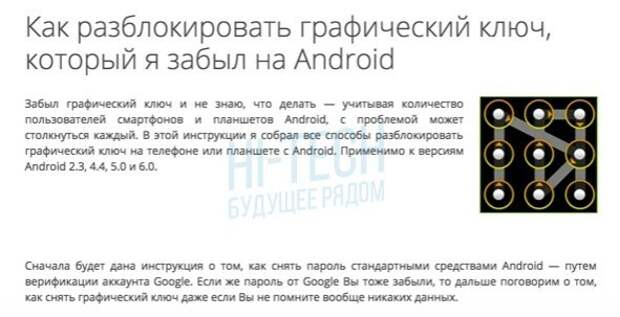
2. Опции для устройств Samsung
у тебя есть устройство Samsung? Компания предлагает два способа сбросить код блокировки, если вы его забудете.
Используйте резервный PIN-код (только для более старых версий Android)
Если у вас старый телефон Samsung под управлением Android 4.4 KitKat или более ранней версии, возможно, вы установили резервный PIN-код. После неправильного ввода пароля или графического ключа выполните следующие действия:
- Нажмите на вариант Резервный PIN-код Если ты это помнишь.
- Введите свой PIN-код, затем коснитесь Сделанный.
- Вы будете перенаправлены к настройкам экрана разблокировки, чтобы сбросить графический ключ.
Найти мой мобильный (все версии Android)
Для всех своих телефонов Samsung предлагает функцию, позволяющую удаленно управлять устройством в случае его утери. Вам нужно будет войти в свою учетную запись Samsung на телефоне, и у вас должно быть подключение для передачи данных по Wi-Fi или сотовой сети.
Чтобы сбросить код доступа телефона с помощью Find My Mobile:
- Открыть findmymobile.samsung.com на твоем компьютере.
- Войдите в свою учетную запись Samsung.
- Перейти к варианту разблокировать мое устройство И следуйте инструкциям.
3. Воспользуйтесь запросом «Забыли PIN-код» (Android 4.4 или более ранняя версия).
Если у вас старый телефон под управлением Android 4.4 KitKat или более ранней версии, вы можете сбросить пароль через экран блокировки. Это решение использует вашу учетную запись Google и требует следующих шагов:
- Введите неправильный шаблон на экране блокировки, пока не увидите сообщение о том, что вы сделали несколько неудачных попыток. Повторите попытку через 30 секунд сообщение.
- Нажмите на Забыл выкройку Вы увидите запрос на ввод данных вашей учетной записи Google.
- Введите свой адрес электронной почты и пароль.
- Теперь у вас есть возможность сбросить графический ключ блокировки экрана.

К сожалению, Google удалил эту опцию в последних версиях Android.
4. Попробуйте альтернативные методы.
Если вы не настроили Smart Lock, у вас нет старого телефона или устройства Samsung, описанные выше методы вам не помогут. В этих случаях придется принять более строгие меры.
По сути, это способы заставить вас взломать свой телефон. Это не гарантирует работу, и, скорее всего, вы испортите ваш телефон, если вы не будете осторожны. Следовательно, вам следует пробовать это только в том случае, если у вас нет других доступных вариантов.
Удалите ПИН-файл с помощью ADB
С помощью утилиты Android Debug Bridge (ADB) вы можете получить доступ к файлам вашего телефона с вашего компьютера. Вы можете использовать его для удаления файла, который контролирует безопасность блокировки телефона.
Однако этот метод будет работать, только если:
- .
 включено USB отладки на вашем телефоне. Если вы никогда не копались в панели параметров разработчика, значит, вы не включали ее.
включено USB отладки на вашем телефоне. Если вы никогда не копались в панели параметров разработчика, значит, вы не включали ее. - Вы разрешили компьютеру подключаться к телефону через ADB. мы получили Руководство по использованию ADB Если вы не знакомы с этим инструментом.
- Ваш телефон не зашифрован. Начиная с Android 6.0 Marshmallow, Google требует, чтобы все телефоны Android поставлялись зашифрованными. Следовательно, этот метод не будет работать с новыми устройствами.
Если ваш телефон соответствует этим требованиям, вы можете разблокировать его, выполнив следующие действия:
- Подключите телефон к компьютеру с помощью кабеля USB.
- Откройте командную строку или окно терминала в каталоге установки ADB.
- Введите следующую команду и нажмите Enter.
adb shell rm /data/system/gesture.key
- Перезагрузите телефон. Как только вы это сделаете, экран блокировки должен исчезнуть.
- Это временное состояние, поэтому перед повторным перезапуском сбросьте свой PIN-код или графический ключ.

Отключить экран блокировки
Этот метод работает для зашифрованных устройств под управлением Android 5.0–5.1.1. Таким образом, он подходит только для небольшого набора телефонов, но стоит попробовать, если вы столкнулись с этой проблемой.
Чтобы отключить блокировку экрана и доступ к телефону:
- Нажмите на вариант Экстренный вызов на экране блокировки.
- Используйте приложение для набора номера, чтобы ввести 10 звездочек.
- Дважды щелкните, чтобы выделить этот текст, и выберите копии.
- Вставьте выбранные символы рядом с скопированными исходными символами.
- Продолжайте повторять этот процесс, чтобы добавить больше символов в пространство для пароля, пока двойной щелчок не перестанет выделять символы.
- Откройте ярлык камеры и опустите шторку уведомлений.
- Нажмите на значок настроек, где вам будет предложено ввести пароль.
- Нажмите и удерживайте поле ввода и выберите вариант вставить.
 Затем повторите процесс несколько раз, чтобы скопировать и вставить больше символов.
Затем повторите процесс несколько раз, чтобы скопировать и вставить больше символов. - В конце концов, экран блокировки выйдет из строя, и вы сможете получить доступ к вашему устройству.
5. Выполните сброс настроек Android до заводских.
Если ничего из вышеперечисленного не работает для вас, вам придется прибегнуть к заводским настройкам. Конечно, при этом удаляются и все данные на вашем телефоне. Если вы вошли в свою учетную запись Google и сделали резервную копию, вы можете снова войти в ту же учетную запись после сброса и получить обратно много данных.
Поскольку у вас нет доступа к телефону, вам нужно будет использовать другой метод для выполнения сброса. Самый простой способ — использовать веб-сайт.Найти мое устройствоОт Google. Если на вашем телефоне включена эта функция, вы можете выбрать нужный вариант. Сканирующее устройство На этой странице его сбросить.
Если вы не можете использовать этот метод, вам нужно будет выполнить сброс настроек вручную.
- Выключите ваше устройство.
- После того, как экран станет полностью черным, одновременно нажмите и удерживайте кнопку уменьшения громкости и кнопку питания, чтобы открыть меню инструментов загрузчика Android. Эта комбинация кнопок может отличаться в зависимости от модели вашего телефона.
- Дважды нажмите кнопку уменьшения громкости, чтобы выбрать параметр. Recovery Mode , затем нажмите кнопку питания, чтобы получить к нему доступ.
- Нажмите и удерживайте кнопку питания, затем нажмите кнопку увеличения громкости один раз, чтобы войти в режим восстановления.
- Используйте кнопки громкости, чтобы перейти к параметру Wipe Data / Factory Reset. Следуйте инструкциям, чтобы выполнить сброс к заводским настройкам.
- После перезагрузки устройства снова перейдите к настройке. Вам будет предложено снова войти в свою учетную запись Google, что позволит восстановить все данные из резервной копии.
Ты можешь видеть Можно ли восстановить данные Android после сброса настроек?
Предотвращение будущих блокировок на Android
Эти методы могут вернуть вас к использованию вашего телефона Android, но они не помогут вам вспомнить пароль для входа в систему в будущем. Вы не хотите повторять эти шаги снова, поэтому лучше принять меры предосторожности, чтобы не забыть свой пароль в будущем.
Вы не хотите повторять эти шаги снова, поэтому лучше принять меры предосторожности, чтобы не забыть свой пароль в будущем.
Вот несколько советов, как хорошо запомнить пароль Android.
- Храните физическую копию своего пароля в доступном только вам месте, например в сейфе или Менеджер паролей.
- Следуйте нашим советам, чтобы создать Надежный пароль Вы можете это запомнить. Не выбирайте что-то очевидное, а сделайте это запоминающимся.
- Убедитесь, что вы вошли в свою учетную запись Google (и учетные записи Samsung, если применимо) и включен хотя бы один параметр Smart Lock.
- делать Резервное копирование данных Android Ваш собственный, чтобы смягчить удар, если вам придется снова выполнить сброс настроек до заводских.
Помните, что Android предлагает несколько способов блокировки экрана, поэтому вы можете лучше использовать другой вариант.
Источник
Как разблокировать телефон на андроид, если забыл пароль
Если вы забыли пароль и не знаете как разблокировать телефон на телефоне с операционной системе Android, предлагаем ознакомиться с возможными вариантами решения проблемы. Во многих случаях удалить пароль можно самостоятельно.
Во многих случаях удалить пароль можно самостоятельно.
Как разблокировать телефон на Андроиде версии 2.3 — 4.4
Графический ключ или пароль, установленный на телефоны с андроидом от 2.3 до 4.4 в большинстве случаев можно удалить путём сброса настроек на заводские установки. Но сбросить настройки через меню не подучится — для этого придётся войти в рекавери. Делается это обычно путём удержания кнопки увеличения громкости + кнопки включения. Далее следует выбрать wipe factori recet и подтвердить кнопкой yes.
После перезагрузки телефона графический ключ или пароль удалятся вместе с пользовательскими данными, такими как фотографии, телефонная книга и др. То есть удаляются все пользовательские данные, которые были сохранены в памяти телефона.
В некоторых моделях телефонов может так же удалиться imei, что приведёт с невозможности телефона зарегистрироваться в сети оператора и соответственно, совершать звонки.
Как разблокировать телефон на Андроиде 5 версии и выше?
Разблокировка телефонов на операционной системе Андроид 5 и выше имеет некоторые особенности. Если на предыдущих версиях андроида удалялись пользовательские данные и аккаунт гугл, то здесь немного иначе. При хард ресете, после перезагрузки телефона, система потребует логин и пароль от гугл аккаунта для активации телефона. Так же дополнительно возможен запрос кода, если в телефоне был включен режим антивор. Сделано это в связи с повышенными требованиями по безопасности к системе андроид.
В нашем сервисном центре можно удалить привязку к аккаунту гугл, который не получится удалить просто сбросом настроек телефона. Мы используем для этой цели специальные программаторы и софт. При этом имеется возможность сохранить данные пользователя — если конечно вы сами до этого их не сбрасывали.
Стоимость разблокировки телефона и удаления google аккаунта
Для различных моделей телефонов стоимость работ может различаться.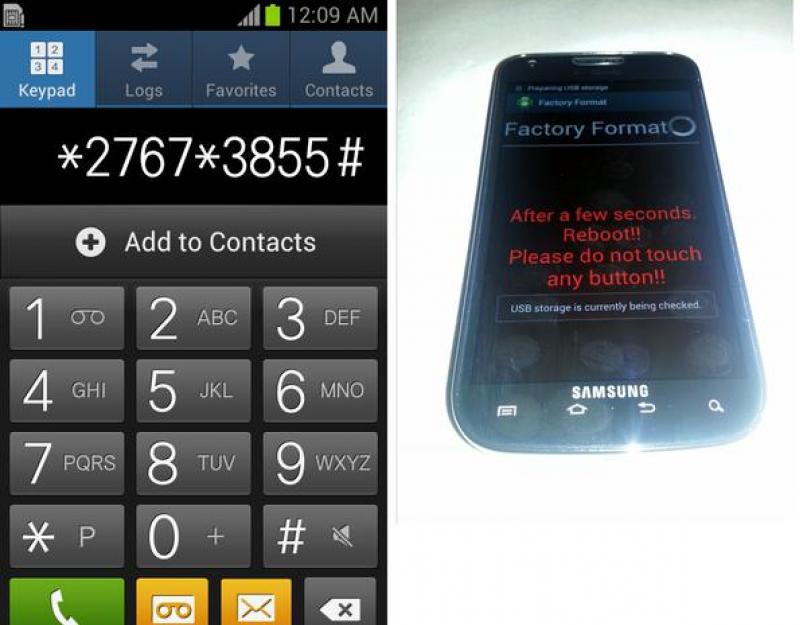 Примерная стоимость такой услуги начинается от 500р. Узнать точную стоимость можно, если вы будете готовы назвать номер модели телефона и точную версию программного обеспечения(прошивки), установленной в телефон. Цена услуги будет точно определена и по результатам бесплатной диагностики в нашем сервисном центре.
Примерная стоимость такой услуги начинается от 500р. Узнать точную стоимость можно, если вы будете готовы назвать номер модели телефона и точную версию программного обеспечения(прошивки), установленной в телефон. Цена услуги будет точно определена и по результатам бесплатной диагностики в нашем сервисном центре.
Смотрите так-же:
Замена разъёмов в телефонах — технология ремонта
Смартфон HTC One
Замена динамика сотового телефона в Тольятти
Замена несъёмного аккумулятора смартфона в Тольятти
Смена ПО телефонов Samsung
Прошить телефон самому или всё таки стоит обратиться в сервисный центр?
Замена дисплея сотового телефона в Тольятти
Ремонт Iphone 2G, 3G, 3GS, 4, 4S, 5, 5S, 6
Ремонт сотовых телефонов в Тольятти
Замена тачскрина сотового телефона (смартфона) в автозаводском районе
Ремонт сотовых телефонов Sony Xperia
Замена аккумуляторной батареи сотового телефона в Тольятти
Ремонт смартфонов в Тольятти
Ремонт телефонов различных производителей в Тольятти
Что делать, если вы забыли пароль телефона Android
i_am_zews/ShutterstockАвтор: Джем Котенко/
Даже если вы довольно регулярно пользуетесь телефоном Android в течение дня, особые обстоятельства могут привести к короткому замыканию в вашем мозгу и внезапной забывчивости, как разблокировать устройство. Конечно, это не проблема для тех, кто предпочитает не использовать экран блокировки. Однако в наши дни считается небезопасным оставлять свой телефон незащищенным, и большинство людей используют протокол безопасности.
Экраны блокировки для последних моделей телефонов Android оснащены широким набором опций, предотвращающих доступ посторонних к личной информации с гаджета. Вы можете назначить цифровой код доступа, буквенно-цифровой пароль или шаблон из не менее четырех точек, представленных цифрами на клавиатуре телефона (через Google). Также есть возможность использовать сканирование отпечатков пальцев и распознавание лиц для разблокировки экрана устройства, что теперь является нормой для людей, которые хотят получить доступ к своему телефону в кратчайшие сроки. Если вы пошли по маршруту пароля и на мгновение не можете вспомнить, что набирать, есть ли способ восстановить забытый пароль и получить доступ к вашему телефону Android?
Если вы пошли по маршруту пароля и на мгновение не можете вспомнить, что набирать, есть ли способ восстановить забытый пароль и получить доступ к вашему телефону Android?
Если у вас более старая версия Android, вам повезло
Dizzy_Studio/ShutterstockК сожалению или к счастью, в зависимости от того, как вы на это смотрите, чтобы защитить своих пользователей от необоснованных утечек информации, Google постоянно наращивает свои усилия по обеспечению конфиденциальности и безопасности на всех фронтах. Это означает, что нет прямого способа восстановить утерянный или забытый пароль экрана блокировки.
Для современных Android-смартфонов, на которых установлены более новые версии операционной системы, согласно Google, единственный способ разблокировать недоступное устройство — это выполнить сброс настроек на телефоне и, по сути, начать с нуля, за вычетом всех данных, которые вы накопили. Если вы не готовы приступить к такому сложному процессу, подумайте о том, чтобы обратиться в службу поддержки производителя вашего телефона и узнать, есть ли способ разблокировать ваш конкретный телефон без потери данных. Если вы не смогли использовать и настроить специальные функции безопасности устройства, предлагаемые вашей конкретной маркой телефона или оператором связи (если таковые имеются), до того, как вы забыли свой пароль, вам, скорее всего, будет рекомендовано выполнить полный сброс настроек вашего телефона Android.
Если вы не смогли использовать и настроить специальные функции безопасности устройства, предлагаемые вашей конкретной маркой телефона или оператором связи (если таковые имеются), до того, как вы забыли свой пароль, вам, скорее всего, будет рекомендовано выполнить полный сброс настроек вашего телефона Android.
На случай, если на вашем Android-телефоне все еще установлена Android 4.4 или более ранняя версия, вы можете увидеть на экране опцию «Забыли графический ключ» после нескольких неудачных попыток разблокировать телефон. Вы можете нажать на нее и предоставить учетные данные для входа в свою учетную запись Google, которые использовались для первоначальной настройки устройства Android для сброса блокировки экрана.
Как выполнить сброс настроек на телефоне Android
Изображение Солнца/Shutterstock Важно помнить, что единственным выходом из ситуации, когда вы не можете разблокировать устройство Android с помощью пароля, является удаление всего на нем (включая фотографии, музыку и загруженные файлы) и настройка его как нового (через Google). Если вы регулярно выполняете резервное копирование данных своего телефона Android, вы сможете восстановить большую часть данных, которые ранее были на вашем устройстве.
Если вы регулярно выполняете резервное копирование данных своего телефона Android, вы сможете восстановить большую часть данных, которые ранее были на вашем устройстве.
Согласно Google, полный сброс заводских данных может быть выполнен удаленно только на устройстве Android, которое включено, на котором выполнен вход в учетную запись Google, подключено к Интернету через Wi-Fi или мобильные данные, отображается как управляемое устройство в Google Play и имеет включенные службы определения местоположения и «Найти мое устройство». Последняя функция обычно используется для отслеживания телефона Android и поиска его на Картах Google, но у нее есть дополнительные функции, которые позволяют безвозвратно стереть его содержимое.
- Запустите портал «Найти мое устройство» на своем компьютере на другом телефоне Android и найдите модель телефона, разблокировать которую не удается, в списке обнаруженных устройств.
- Нажмите «Стереть устройство».
- Укажите свои данные для входа в Google, когда будет предложено завершить полную очистку данных.

После завершения этого процесса вы сможете настроить свой телефон Android, как если бы это было новое устройство, без экрана блокировки, с которым нужно бороться.
Если вам не удалось настроить «Найти мое устройство» на телефоне Android до того, как вы забыли пароль экрана блокировки, вам потребуется вручную сбросить настройки устройства до заводских. Вам нужно будет использовать меню загрузчика вашего телефона, выключив телефон, одновременно нажав и удерживая кнопки питания и уменьшения громкости и перейдя к опции «стереть данные» в меню с помощью кнопок громкости.
Как предотвратить фиаско с забытым паролем в будущем
sdx15/Shutterstock Если у вас в настоящее время нет экрана блокировки телефона Android и вы думаете о его установке — или даже если он у вас есть, но вы нервничаете, что однажды можете его забыть — лучше установить меры предосторожности, которые позволят вам должным образом защитить свое устройство, а также получить к нему доступ без необходимости вводить строку символов. В зависимости от того, какая у вас модель телефона Android, у вас могут быть специальные настройки блокировки, которые находятся в «Настройках» устройства. Например, в телефонах Samsung Galaxy есть функция «Smart Lock», которая разблокирует ваш телефон, когда он находится при вас, в надежном месте или поблизости.
В зависимости от того, какая у вас модель телефона Android, у вас могут быть специальные настройки блокировки, которые находятся в «Настройках» устройства. Например, в телефонах Samsung Galaxy есть функция «Smart Lock», которая разблокирует ваш телефон, когда он находится при вас, в надежном месте или поблизости.
Большинство телефонов Android в наши дни также предоставляют дополнительные параметры экрана блокировки, которые включают технологию сканирования отпечатков пальцев и распознавания лиц. На телефонах Samsung он будет находиться в разделе «Биометрия и безопасность» в настройках вашего устройства — меню может быть сформулировано по-разному на разных марках телефонов Android. После того, как вы запрограммируете свой Android-телефон на разблокировку с помощью отпечатка пальца или черт лица, пароль для блокировки экрана по-прежнему будет необходим, но реже.
Если вы настаиваете на использовании числового или буквенно-цифрового пароля для защиты вашего телефона Android, выберите достаточно незабываемую комбинацию.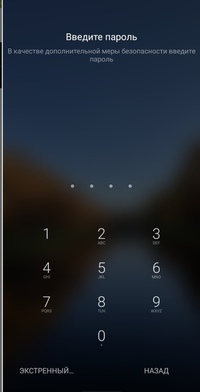 Хорошей практикой является также иметь запись об этом где-нибудь, либо на физическом листе бумаги, доступ к которому есть только у вас, либо в сообщении электронной почты, которое вы можете отправить себе, а затем получить доступ через другой телефон или компьютер, когда вам это нужно.
Хорошей практикой является также иметь запись об этом где-нибудь, либо на физическом листе бумаги, доступ к которому есть только у вас, либо в сообщении электронной почты, которое вы можете отправить себе, а затем получить доступ через другой телефон или компьютер, когда вам это нужно.
рекомендуемые
7 способов разблокировать пароль телефона Android без сброса настроек
Если вы забыли графический ключ блокировки своего телефона и вам интересно, как разблокировать пароль телефона Android без сброса настроек , попробуйте использовать инструмент разблокировки Android, чтобы разблокировать телефон.
Кроме того, полностью прочитайте эту статью, чтобы найти различные способы разблокировать телефон Android, забытый пароль .
Чтобы разблокировать телефон Android без сброса настроек, мы рекомендуем этот инструмент:
Этот эффективный инструмент может довольно легко удалить экран блокировки с помощью PIN-кода, графического ключа, пароля и отпечатка пальца. Теперь обойдите заблокированный экран Android всего за 3 простых шага:
Теперь обойдите заблокированный экран Android всего за 3 простых шага:
- Загрузите этот инструмент для удаления экрана блокировки Android (только для ПК, для Mac ) с рейтингом Отлично на Trustpilot.
- Запустите программу и выберите информацию об устройстве, такую как марка, название модели и т. д., чтобы разблокировать телефон.
- Нажмите Далее и дождитесь завершения процесса разблокировки.
iToolab UnlockGo — Android Unlocker — еще один полезный инструмент для Android. Чтобы разблокировать телефон или планшет Android, не требуется пароль, графический ключ, PIN-код, отпечаток пальца или распознавание лица. До Android 12/13 он мог исключить проверку Google / PIN-кода и обойти Samsung FRP. Устройства от Xiaomi, Redmi, Vivo, OPPO и Samsung можно разблокировать без сброса настроек или потери данных.
Как разблокировать пароль телефона Android без сброса настроек?
Чтобы разблокировать пароль телефона Android без сброса настроек, вы можете использовать инструмент для разблокировки Android или Аккаунт Google .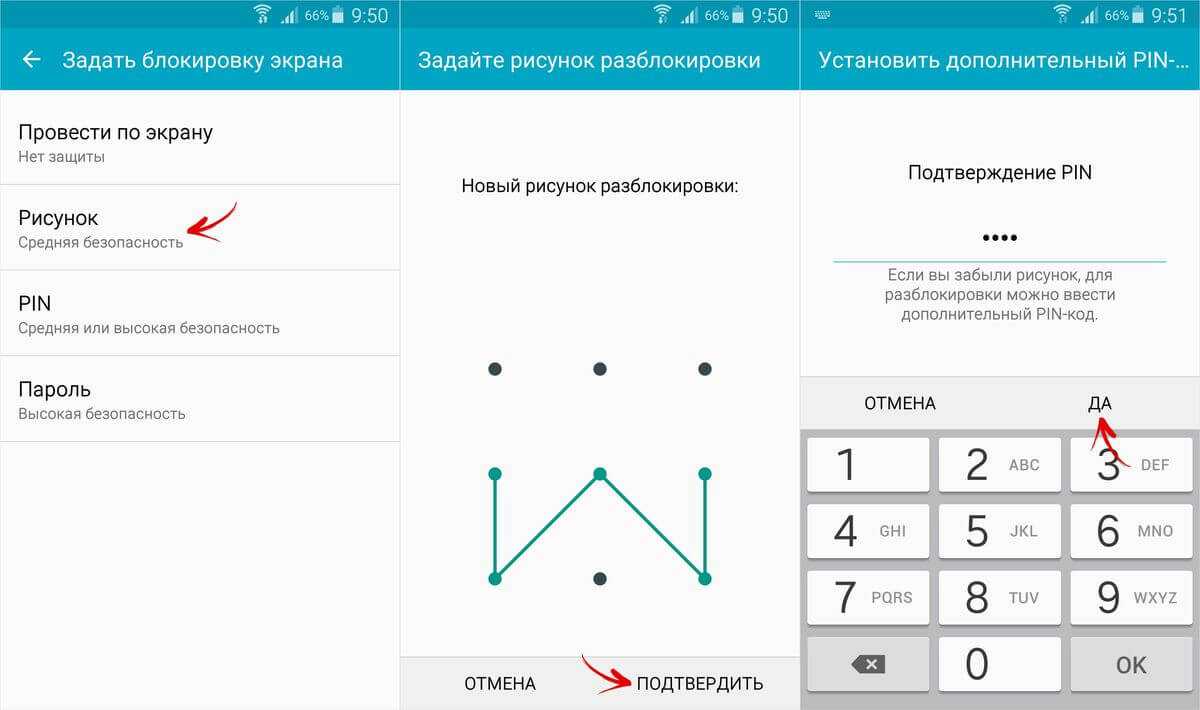 Ознакомьтесь с приведенными ниже способами разблокировки Android без сброса настроек.
Ознакомьтесь с приведенными ниже способами разблокировки Android без сброса настроек.
Разблокировка пароля телефона Android без сброса настроек (видеоруководство)
Использование инструмента разблокировки Android для разблокировки Android Pattern Lock
Используйте учетную запись Google для разблокировки пароля телефона Android
Разблокируйте пароль Android с помощью Google Find My Device
Используйте резервный PIN-код для разблокировки пароля телефона Android
9005 7 Как разблокировать телефон Samsung, забыл пароль без сброса настроек?
Разблокировка пароля телефона Android без сброса настроек с помощью ADB
Разблокировка пароля телефона Android без сброса настроек (видеоруководство)
youtube.com/embed/bxLkalUbWFw?feature=oembed» frameborder=»0″ allow=»accelerometer; autoplay; clipboard-write; encrypted-media; gyroscope; picture-in-picture; web-share» allowfullscreen=»»/>Способ 1. Используйте инструмент разблокировки Android для разблокировки графического ключа Android
Если вы ищете простой способ разблокировать заблокированный телефон, инструмент для разблокировки Android — лучший вариант. Используя это программное обеспечение, вы можете удалить любые способы блокировки, такие как пароли , PIN-коды, шаблоны, отпечатки пальцев, и т. Д. .
Программное обеспечение поддерживается практически на всех устройствах Android, включая Samsung , Xiomi , Huawei и многие другие бренды.
Итак, просто загрузите программное обеспечение и следуйте приведенным ниже инструкциям пользователя, чтобы разблокировать пароль телефона Android без потери данных .
Примечание : Рекомендуется загружать и использовать программное обеспечение только на вашем ПК или ноутбуке .
Пошаговое руководство по использованию инструмента разблокировки Android
Часть 1. Разблокировка экрана телефона без потери данных
Шаг 1. Подключите заблокированный телефон Android к ПК
Запустите Android Unlock Tool на своем ПК, затем выберите опцию « Screen Unlock » среди различных инструментов.Шаг 2. Выберите способ разблокировки
Здесь мы предоставим вам 2 способа обойти блокировку экрана почти со всех устройств Android. Выберите параметр « Удалить без потери данных », чтобы частично разблокировать устройства LG/Samsung без потери данных.
Шаг 3. Войдите в режим загрузки
Выполните следующие шаги, чтобы перевести мобильное устройство Android в режим загрузки.- Включите телефон .
- Затем одновременно нажмите и удерживайте кнопку уменьшения громкости, кнопку «Домой» и кнопку питания .
- Теперь нажмите кнопку увеличения громкости , чтобы войти в режим загрузки.
Шаг 4. Загрузите пакет восстановления
Как только ваше устройство перейдет в режим загрузки, оно начнет загрузку пакета восстановления. Вы должны дождаться завершения процесса.Шаг 5. Разблокировка экрана Android без потери данных
После завершения процесса загрузки пакета восстановления нажмите « Удалить сейчас ». Это не повредит никаким данным, сохраненным на вашем устройстве.
Это не повредит никаким данным, сохраненным на вашем устройстве.Часть 2. Удаление блокировки экрана большинства брендов Android
В списке устройств, если вы не можете найти свою модель телефона в списке устройств, выберите «9».0074 100% Удалить блокировку экрана ‘, чтобы разблокировать телефон Android. Вот как:Обратите внимание: Этот режим сотрет все данные с вашего устройства.
Шаг 1. Выберите опцию «Разблокировать экран Android».
Шаг 2. Выберите способ разблокировки
Теперь здесь вы также получите два варианта обхода блокировки экрана вашего Android-устройства для большинства брендов, таких как Nokia, LG, Samsung, OPPO, Vivo, Motorola и т. д. Затем нажмите «9».0074 100% Снять блокировку экрана ‘ Опция.
Шаг 3. Войдите в режим восстановления.
Следуйте инструкциям программы, чтобы перевести телефон в режим восстановления. Теперь возьмем в качестве примера телефон Samsung (процессы могут различаться в зависимости от марки/модели): Для устройства Samsung с Bixby :
- Переключите телефон и убедитесь, что он подключен к ПК.
- Затем одновременно нажмите и удерживайте кнопку увеличения громкости, Bixby, кнопку питания .
- Теперь отпустите все кнопки, как только появится логотип Samsung.
Для устройства Samsung без Bixby :
- Переключите телефон и убедитесь, что он подключен к ПК.
- Нажмите и удерживайте кнопку увеличения громкости + кнопку питания вместе на 6-8 секунд.
- Теперь отпустите кнопки после появления логотипа Samsung и подождите некоторое время.
Для устройства Samsung с кнопкой «Домой»
- Переключите телефон и убедитесь, что он подключен к ПК.

- Одновременно нажмите и удерживайте кнопку увеличения громкости, кнопку «Домой» и кнопку питания .
- Отпустите все кнопки, как только появится логотип Samsung, и подождите некоторое время.
Шаг 4. Действия по удалению раздела кэша
После запуска режима восстановления следуйте инструкциям на экране, чтобы стереть все настройки устройства.- Просто нажмите кнопку громкости , чтобы выбрать опцию « Wipe data/factory reset », а затем нажмите кнопку питания , чтобы продолжить.
- Затем перейдите на экран выше и нажмите кнопку громкости . Выберите « Да » >> нажмите кнопку питания для подтверждения.
- После этого нажмите « Wipe Cache Partition » >> выберите « Yes » для подтверждения.
- Наконец, выберите опцию « reboot system now » и нажмите кнопку питания для подтверждения.
 Теперь вам нужно дождаться перезагрузки устройства.
Теперь вам нужно дождаться перезагрузки устройства.
Способ 2: использование учетной записи Google для разблокировки пароля телефона Android
Другой метод, который вы можете попробовать , чтобы разблокировать пароль телефона Android без сброса настроек , — это использование учетной записи Google.
Примечание: (Чтобы использовать этот метод, убедитесь, что заблокированное устройство должно быть связано с вашей учетной записью Google.)
Вот шаги, которые вам необходимо выполнить:
- Попробуйте ввести пароль 5 раз.
- При неправильном вводе на экране появится сообщение о попытке через 30 секунд.
- Здесь нажмите на опцию Забыли шаблон в нижней части экрана.
- Теперь выберите Введите данные учетной записи Google и нажмите Далее .

- Затем введите учетные данные Gmail и нажмите Войти .
- Наконец, установите новый графический ключ или PIN-код , чтобы разблокировать устройство.
Это первый метод, который вы можете попробовать. Но есть много пользователей, которые не используют учетную запись Gmail, и в этом случае, если они забудут пароль телефона , им следует двигаться дальше и пробовать другие методы.
Читайте также: Как разблокировать телефон Android с помощью универсального графического ключа?
Способ 3. Разблокировка пароля Android с помощью Google Find My Device
Вы также можете разблокировать телефон Android с помощью функции Google Find My Device . Выполните следующие действия, чтобы обойти экран блокировки Android без сброса настроек. Это еще один вариант, который может помочь вам разблокировать телефон без пароля и без сброса настроек. PIN-код для резервного копирования был установлен в то время, когда вы включили блокировку с помощью графического ключа на своем устройстве и запросили один PIN-код безопасности для резервного копирования. Если вы являетесь пользователем Samsung, вы можете использовать службу Samsung Find My Mobile , чтобы разблокировать Samsung Phone Forgot Password . Примечание: [Для этого метода у вас должна быть учетная запись Samsung, и она должна быть связана с заблокированным устройством. Вот шаги, чтобы разблокировать телефон Android без потери данных с помощью Find My Device : Я надеюсь, что после выполнения вышеуказанных шагов вы, наконец, получили ответ , как разблокировать телефон Samsung, забыл пароль без потери данных , и теперь вы можете получить доступ к своему телефону. Мост отладки Android (ADB) также используется для разблокировки паролей телефона Android без сброса настроек. Но вы можете попробовать это, и вы можете разблокировать пароль телефона. Поэтому выполните следующие шаги: Следуйте инструкциям, чтобы разблокировать телефон Android с учетной записью Google с помощью ADM: Вы можете разблокировать пароль телефона Android без потери данных с помощью профессионального инструмента. Одним из таких инструментов является Разблокировка Android , которая позволяет разблокировать пароли телефона без потери данных. Есть способы разблокировать пароль телефона LG, следуя некоторым полезным способам. Вы можете воспользоваться помощью профессионального инструмента, такого как Android Unlock 9.0058 . Или вы можете использовать ручные методы, такие как команда ADB, используя учетную запись Google, через пользовательское восстановление (требуется SD-карта) или вы можете выполнить сброс настроек, чтобы полностью разблокировать телефон LG. Что ж, забывание пароля телефона — обычное дело, но это неприятно. Однако с помощью вышеперечисленных способов вы легко справитесь с таким сценарием. Я надеюсь, что упомянутые способы сработали для вас, и вы сможете разблокировать пароль телефона Android без сброса настроек . В случае возникновения дополнительных вопросов или сомнений, не стесняйтесь спрашивать нас по телефону Twitter и Facebook .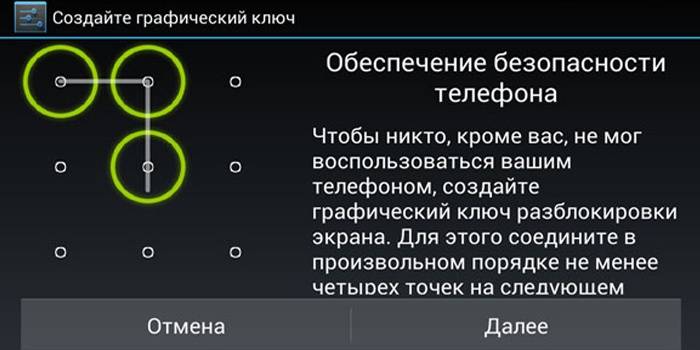
Способ 4: использование резервного PIN-кода для разблокировки пароля телефона Android
 Таким образом, вы можете использовать этот резервный PIN-код сейчас, чтобы разблокировать свое устройство.
Таким образом, вы можете использовать этот резервный PIN-код сейчас, чтобы разблокировать свое устройство. Метод 5: Как разблокировать телефон Samsung, забыл пароль без сброса настроек?
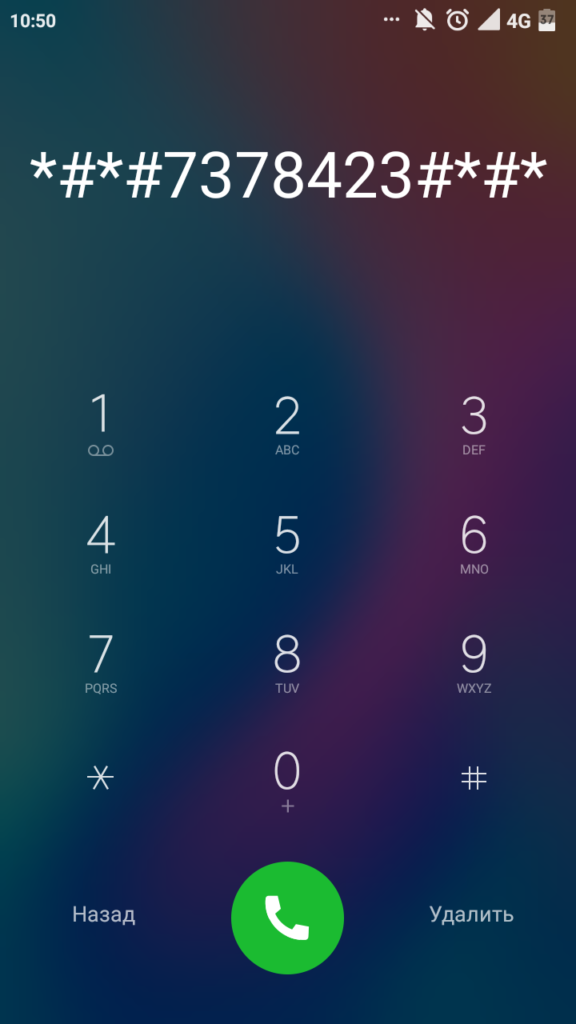 ]
] Способ 6: разблокировка шаблона телефона Android без сброса настроек с помощью ADB
 Но этот метод требует много времени и немного сложнее по сравнению с другими методами.
Но этот метод требует много времени и немного сложнее по сравнению с другими методами.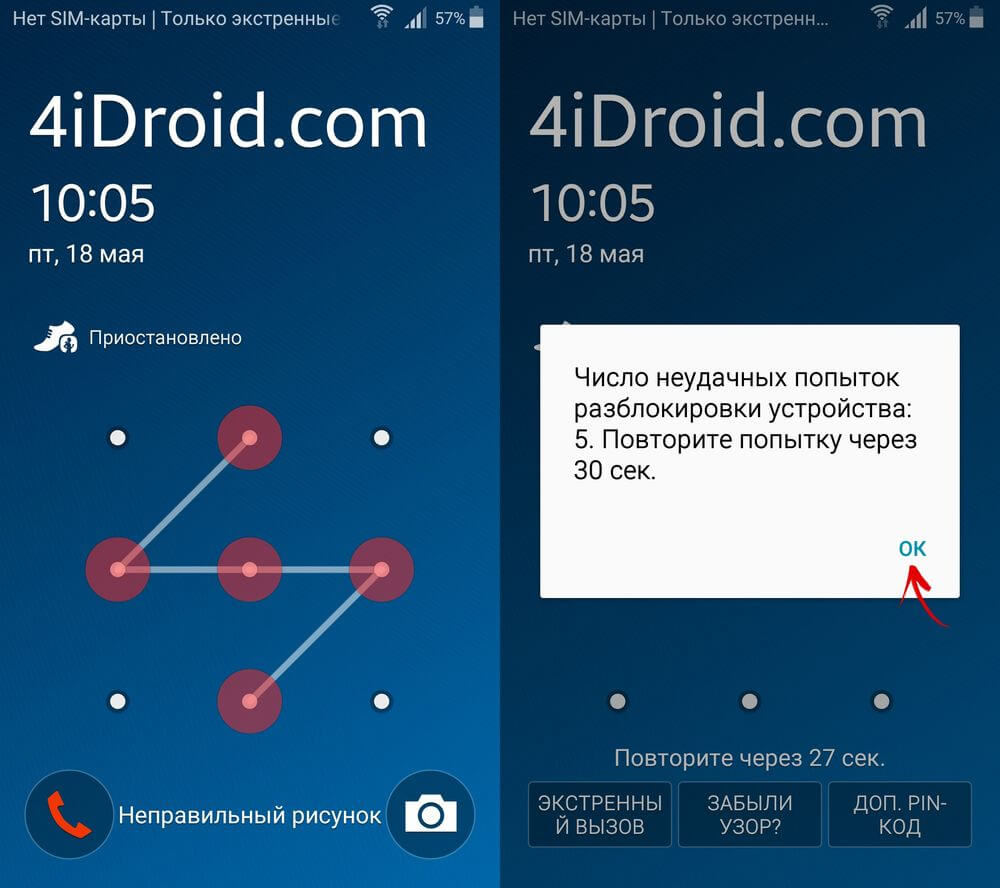 key » и нажмите Enter
key » и нажмите Enter
Часто задаваемые вопросы: Как разблокировать телефон Android с помощью учетной записи Google?
Как разблокировать любой пароль телефона без потери данных?
 Этот инструмент очень эффективен и может разблокировать любой тип телефона Android.
Этот инструмент очень эффективен и может разблокировать любой тип телефона Android. Как разблокировать телефон LG при забытом пароле без потери данных?
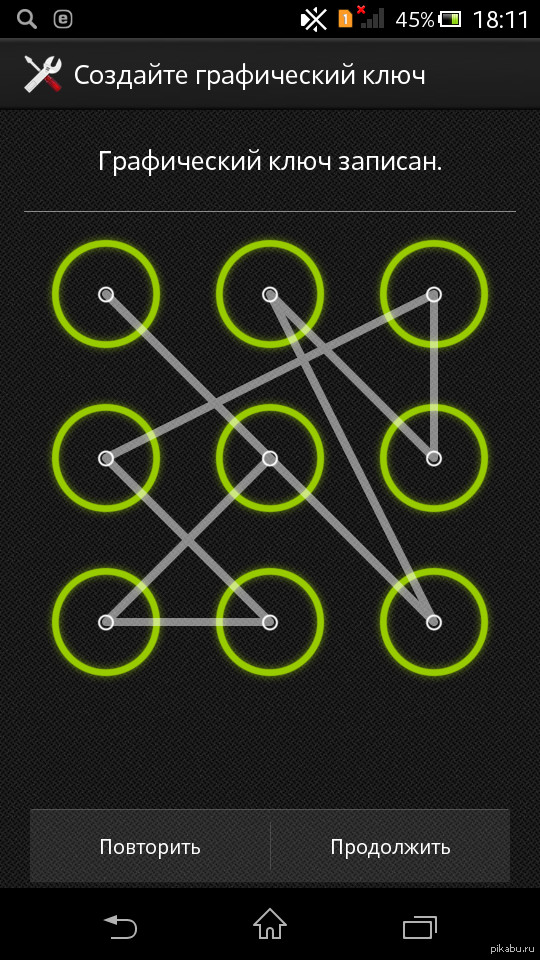
 Ваше надежное географическое местоположение может выходить за пределы вашего дома или за пределы любого обозначенного местоположения.
Ваше надежное географическое местоположение может выходить за пределы вашего дома или за пределы любого обозначенного местоположения.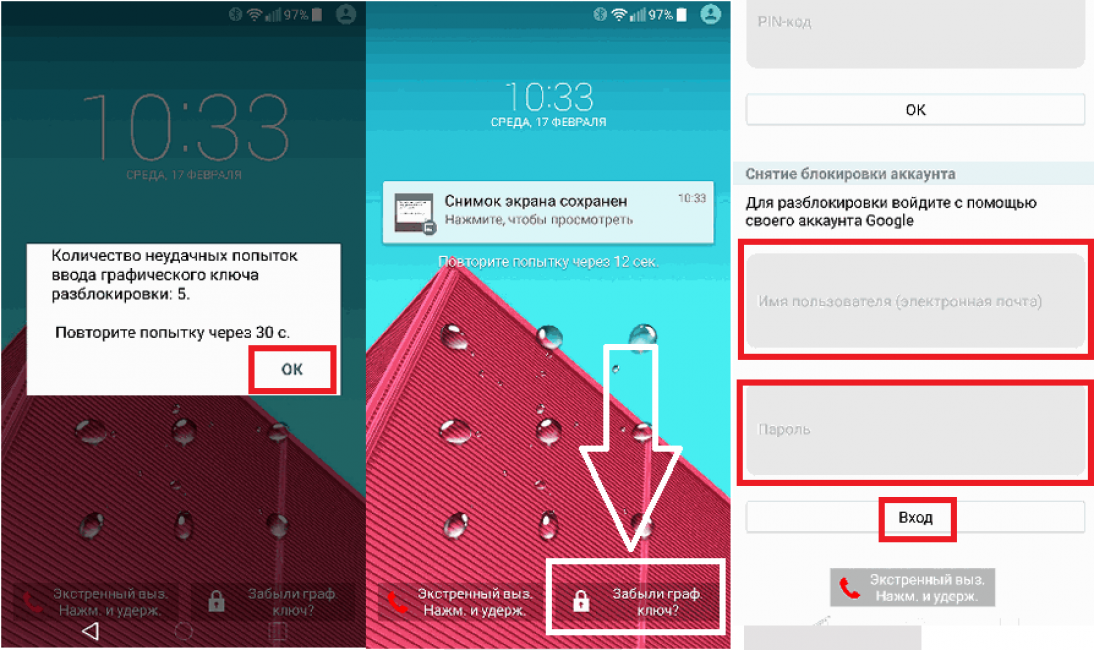
 включено USB отладки на вашем телефоне. Если вы никогда не копались в панели параметров разработчика, значит, вы не включали ее.
включено USB отладки на вашем телефоне. Если вы никогда не копались в панели параметров разработчика, значит, вы не включали ее.
 Затем повторите процесс несколько раз, чтобы скопировать и вставить больше символов.
Затем повторите процесс несколько раз, чтобы скопировать и вставить больше символов.


 Теперь вам нужно дождаться перезагрузки устройства.
Теперь вам нужно дождаться перезагрузки устройства.
Ваш комментарий будет первым